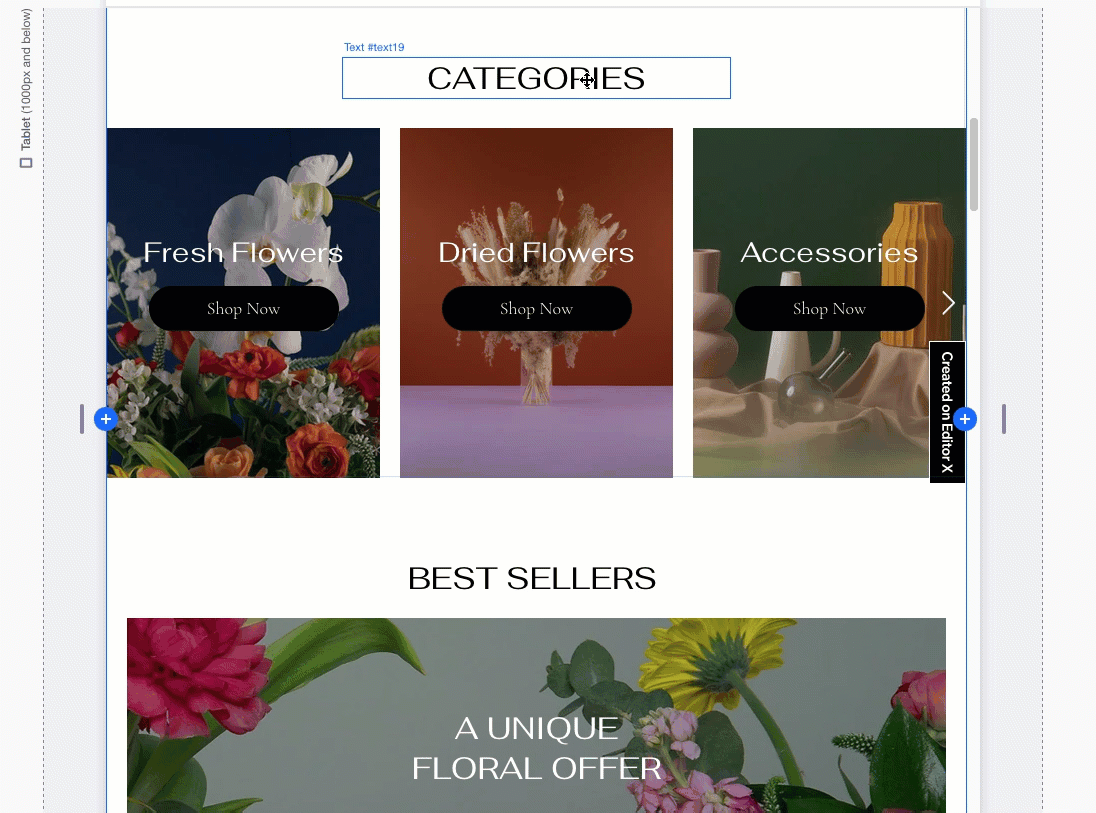Editor X: выбор элементов
2 мин. чтения
Editor X переходит на Wix Studio, нашу новую платформу для агентств и фрилансеров.Подробнее о Wix Studio
Есть несколько способов выбрать элементы на странице в Editor X. Вы можете выбрать один элемент на странице или несколько элементов, с которыми хотите работать.
Из этой статьи вы узнаете, как выбрать:
Выбор одного элемента
Нажмите на элемент в редакторе, чтобы выбрать его. Рядом с элементом открывается панель инструментов с основными доступными параметрами (например, Отредактровать настройки).
Нажатие на значок Дополнительные действия  дает вам доступ к другим быстрым действиям, таким как копирование, упорядочивание и перемещение элемента.
дает вам доступ к другим быстрым действиям, таким как копирование, упорядочивание и перемещение элемента.
 дает вам доступ к другим быстрым действиям, таким как копирование, упорядочивание и перемещение элемента.
дает вам доступ к другим быстрым действиям, таким как копирование, упорядочивание и перемещение элемента.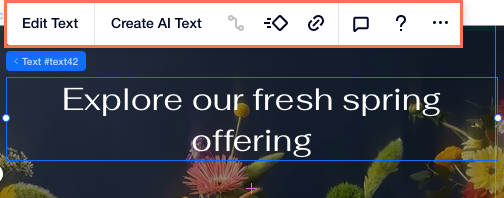
Выбор дочернего элемента
По умолчанию, когда вы нажимаете на элемент в редакторе, выбирается его родительский элемент. Например, если кнопка отображается внутри контейнера, нажатие на кнопку выбирает контейнер.
Вам нужно нажать еще раз, чтобы выбрать дочерний элемент. Вы также можете использовать сочетание клавиш - удерживайте клавишу Cmd / Ctrl и нажмите на элемент.
Кроме того, вы можете изменить настройки выбора слоев, чтобы дочерние элементы всегда выбирались первыми.

Совет:
Вы также можете использовать панель Слои  чтобы найти и выбрать элементы на странице.
чтобы найти и выбрать элементы на странице.
 чтобы найти и выбрать элементы на странице.
чтобы найти и выбрать элементы на странице.Выбор нескольких элементов
Чтобы выбрать несколько элементов одновременно, удерживайте курсор и перетащите его над элементами. Нажмите значок Дополнительные действия  , чтобы увидеть доступные действия для этих элементов (например, копировать, удалить, скрыть).
, чтобы увидеть доступные действия для этих элементов (например, копировать, удалить, скрыть).
 , чтобы увидеть доступные действия для этих элементов (например, копировать, удалить, скрыть).
, чтобы увидеть доступные действия для этих элементов (например, копировать, удалить, скрыть).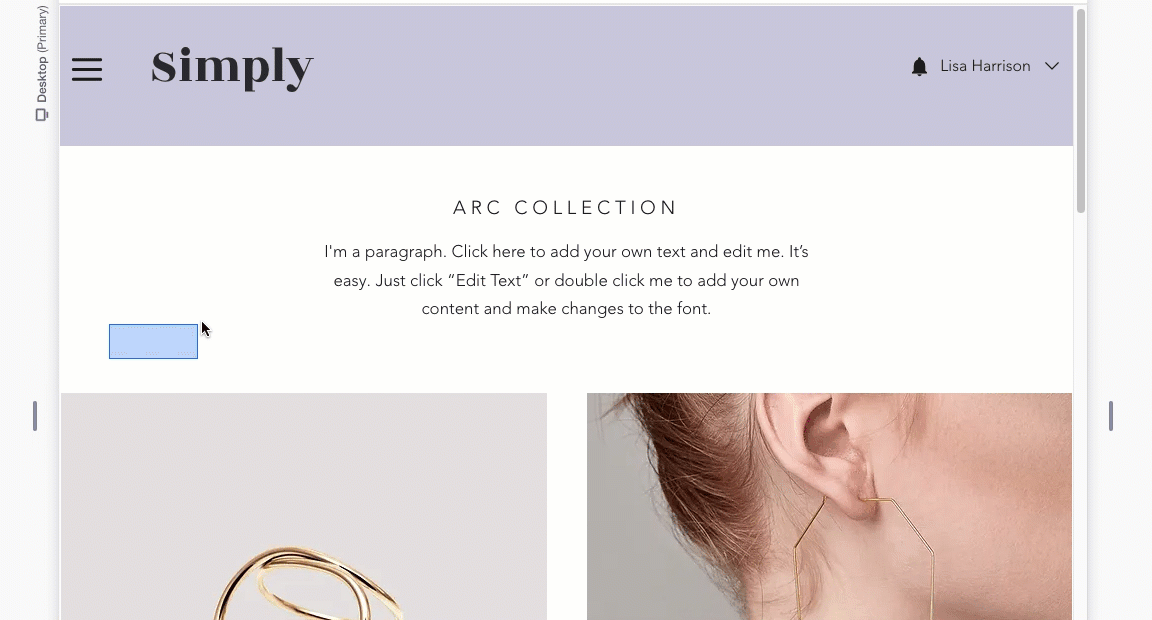
В качестве альтернативы вы можете выбрать элементы вручную. Нажмите на первый элемент, который хотите выбрать. Затем, удерживая клавишу Shift на клавиатуре, нажимайте на другие элементы.